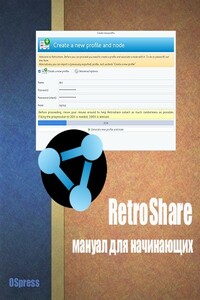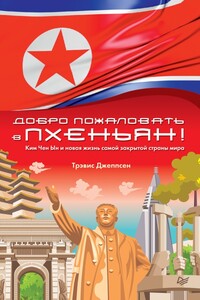Perfect Dark: установка, настройка, использование | страница 6
Работа с Perfect Dark
Как следует из их названия, файлообменные p2p сети используются в основном для обмена файлами.
Perfect Dark в этом смысле не исключение.
В отличие от сетей первого (Napster) и второго (BitTorrent, Edonkey 2000) поколений, где файлообмен в общем случае сводился к расшариванию каталога с файлами и поиску по хешу и/или названию файла, в Perfect Dark процесс обмена файлами более сложен. У файла в сети нет как такового точного физического расположения. Куски каждого файла распределены по компьютерам-участникам распределенной сети unity, владельцы компьютеров-членов unity не знают, какие куски каких файлов находятся в их кэше.
Результат такого подхода к построению сети неоднозначен. С одной стороны значительно увеличиваются требования к пропускной способности интернет-соединения пользователей сети и к занимаемому файлами месту на диске. Значительная часть трафика при этом расходуется впустую за счет того, что каждая нода является прокси для других нод. С другой стороны, пользователям такой сети очень сложно предъявить обвинение в пиратстве, т.к. практически невозможно определить, кто конкретно выложил данный файл в сеть, а у самих пользователей нет возможности узнать, что же конкретно лежит в зашифрованном кэше unity. Кроме того, файл, однажды добавленный в сеть, останется там практически навсегда, вне зависимости от действий аплоадера.
Далее будут рассмотрены процессы загрузки и скачивания файлов в клиенте Perfect Dark. Интерфейс клиента разделен на две части (верхнюю и нижнюю), в каждой части присутствует набор закладок. Функционал и верхней и нижней части полностью идентичен.
Загрузка файлов (Upload)
Файлообменные сети не могут существовать без людей, безвозмездно выкладывающих файлы в сеть. Начать работу с Perfect Dark следует именно с расшаривания контента. Это позволит вам быстро наполнить локальный кэш unity, что в свою очередь даст вам возможность скачивать другие файлы из сети. Процесс загрузки файла в сеть делится на три этапа.
1. Выбор файла
На закладке information нажмите кнопку upload file.
В появившемся окне нажмите кнопку add и выберите файл. Перейдите в редактор тэгов в нижней части окна, нажав кнопку edit, и добавьте тэги (8 максимум), максимально описывающие загружаемый файл.
По этим тэгам пользователи смогут найти ваш файл в сети. Вы можете подписать ваш файл вашей уникальной подписью, включив флажок